Svaki put kada vaše računalo treba staviti u stanje mirovanja, isključiti ili staviti u stanje hibernacije ili ponovno pokrenuti, potrebne su vam opcije gumba za napajanje. Bez njih ćete biti u nevolji. Što ako vam kažemo da svom kolegi ili prijatelju možete zadobiti srčani udar tako da onemogućite njegove/njezine opcije gumba za uključivanje? Kad on/ona klikne gumb za uključivanje, što ako se pojavi poruka koja kaže Trenutno nema dostupnih opcija napajanja se pokazuje? Pa, doista će vaš prijatelj uspaničiti. I definitivno, prasnut ćete od smijeha kad to vidite.
U ovom članku u jednostavnim koracima, kroz manji hak u registru, detaljno opisujemo kako možete jednostavno onemogućiti ili omogućiti opcije gumba za uključivanje/isključivanje na Windows računalu. Nadam se da ćete uživati čitajući članak!
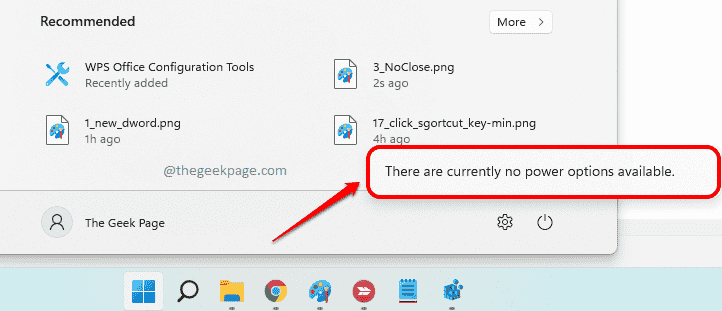
Imajte na umu da metoda opisana u ovom članku uključuje izmjene postavki vašeg registra. Netočne postavke registra mogu uzrokovati ozbiljne probleme s vašim računalom i uvijek se preporučuje da napravite sigurnosnu kopiju postavki vašeg registra prije nego što nastavite
. U slučaju da nešto pođe po zlu, uvijek možete upotrijebiti ovu sigurnosnu kopiju da biste vratili svoje prethodne postavke registra.Uklonite gumb za napajanje iz izbornika Start
Korak 1: Pritisnite tipke Win + R zajedno kako bi otvorili Trčanje prozor. Upišite regedit i pogodio Unesi ključ za pokretanje Urednik registra.
OGLAS

Korak 2: Kopiranje i lijepljenje sljedeće mjesto u uređivaču registra navigacijabar a zatim pritisnite Unesi ključ.
Računalo\HKEY_LOCAL_MACHINE\SOFTWARE\Microsoft\Windows\CurrentVersion\Policies\Explorer
nakon toga, desni klik na Istraživač mapu, kliknite na Novi opciju, a zatim na DWORD (32-bitna) vrijednost opcija.
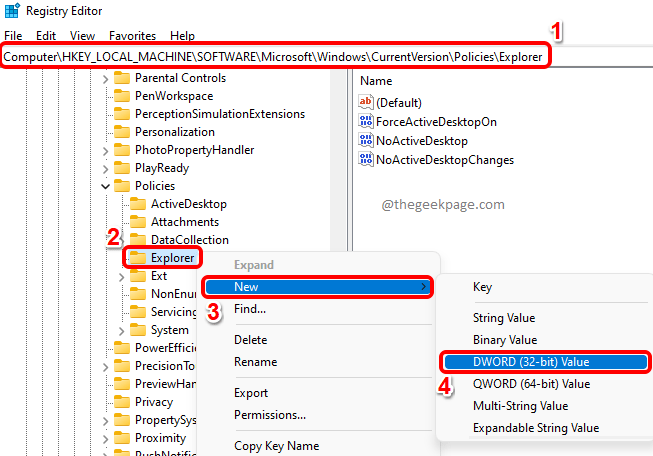
Korak 3: Klik na novostvorena vrijednost DWORD i pritisnite F2 ključ za preimenovati to. Dajte novo ime kao NoClose.
Dvostruki klik na NoClose DWORD i postavite Podaci o vrijednosti polje kao 1. Udari u redu gumb jednom dovršen.
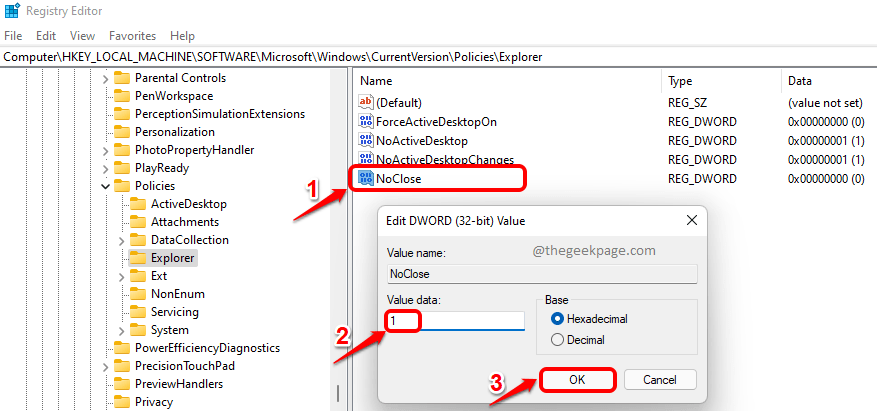
4. korak: To je to. Desnom tipkom miša kliknite na Windows Start ikona izbornika, a zatim kliknite na Vlast ikona. Sada ćete vidjeti skočnu poruku Trenutno nema dostupnih opcija napajanja. Uživati!
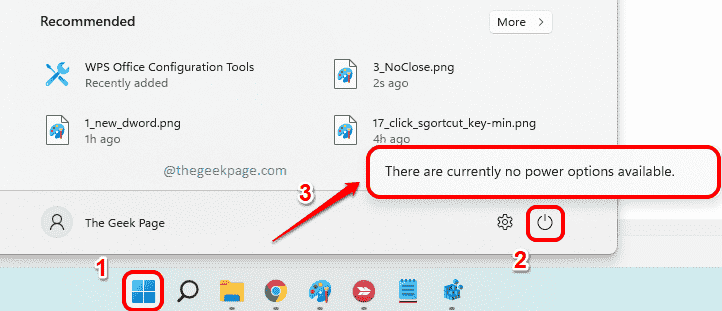
Imajte na umu da će opcije napajanja biti onemogućene svugdje uključujući i na zaslonu CTRL + ALT + DEL.
Ako biste htjeli vratiti promjene i željeli bismo vratiti opcije napajanja u akciju, molim izbrisati the DWORD vrijednost NoClose koju ste stvorili u Korak 2. Ili u Korak 3, umjesto davanja Podaci o vrijednosti kao 1, daj kao 0 (nula) kako biste vratili opcije napajanja.
Recite nam u odjeljku za komentare kako je ispala vaša šala. Nadam se da ste uživali u članku.
Korak 1 - Preuzmite Restoro PC alat za popravak ovdje
Korak 2 - Kliknite Pokreni skeniranje da biste automatski pronašli i popravili bilo koji problem s računalom.


